苹果手机作为一款备受欢迎的智能手机,其强大的功能和稳定的系统备受用户青睐,其中投屏功能更是让用户们享受到更加便捷的生活体验。苹果手机如何在电视上投屏呢?只需几个简单的步骤,就可以将手机上的内容投射到大屏幕上,让观影、游戏或者分享照片变得更加舒适和方便。通过Wi-Fi连接,用户可以轻松实现手机和电视之间的无线投屏,让您的生活更加便捷和愉快。
苹果手机怎么投屏到电视
具体方法:
1.打开苹果手机进入系统后,点击手机的设置图标进入。
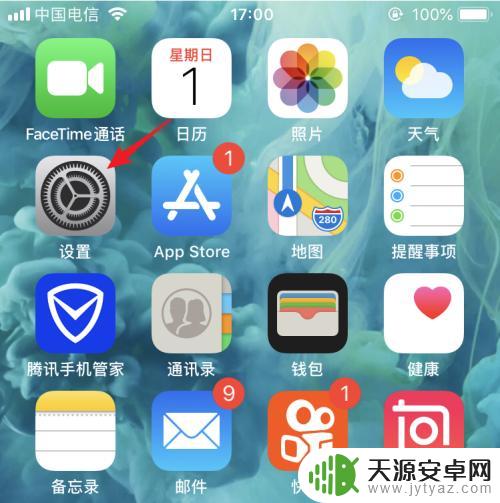
2.进入手机设置列表后,我们点击无线局域网的选项。
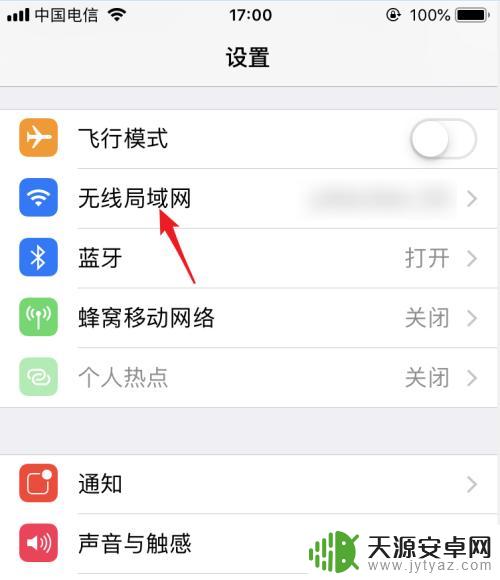
3.点击后在WiFi列表下方,点击与电视连接的WiFi进行连接。使电视和手机处在同一WiFi环境下。
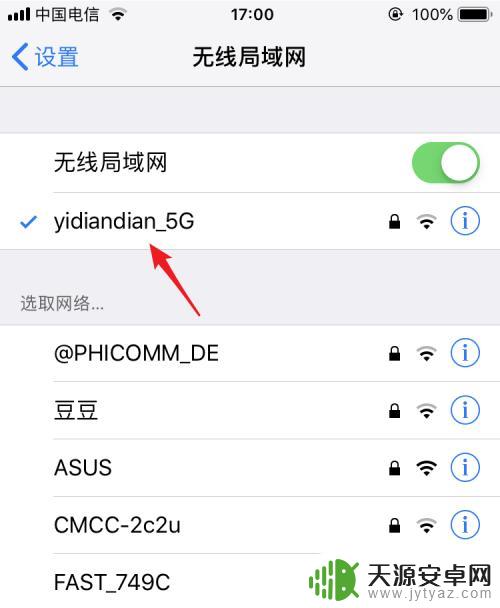
4.打开电视进入后,在电视内找到自带的投屏应用。
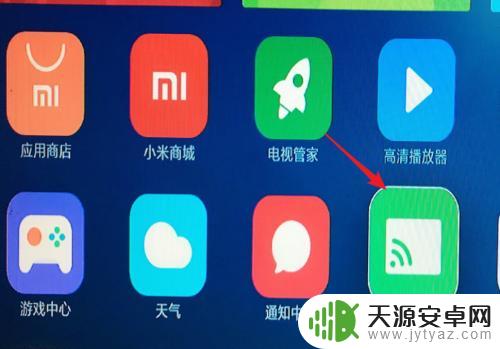
5.点击进入投屏后,我们选择iPhone投屏的选项。
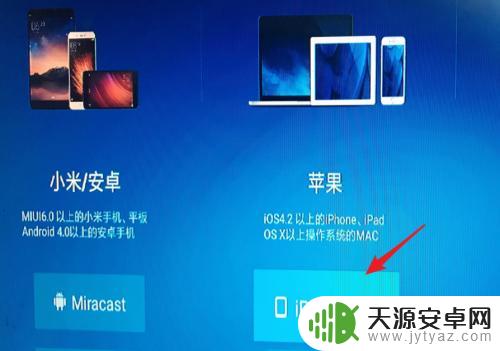
6.在手机端从底部上滑,调出控制中心,点击无线投屏的选项。
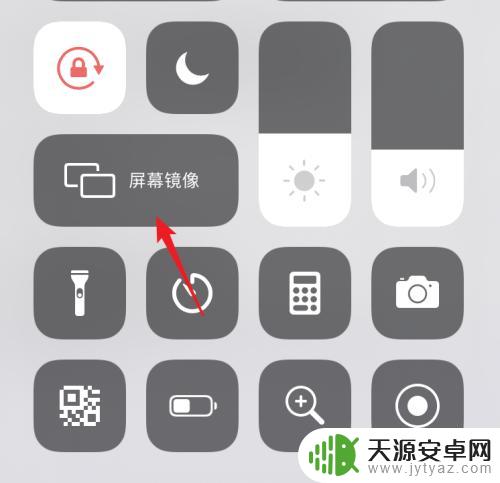
7.点击后在屏幕镜像界面 ,我们选择电视设备进行连接。
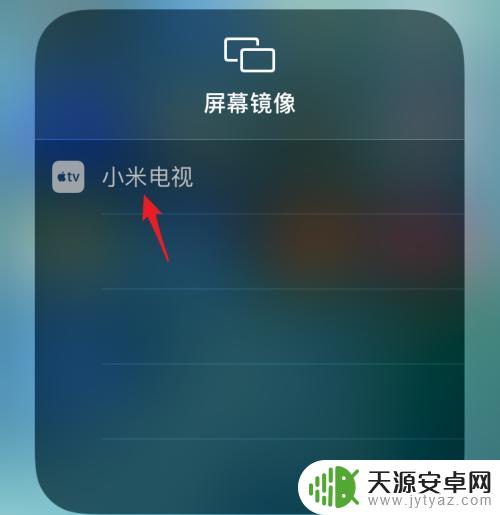
8.点击后,即可连接到电视,这时就可以将屏幕投屏到电视上。
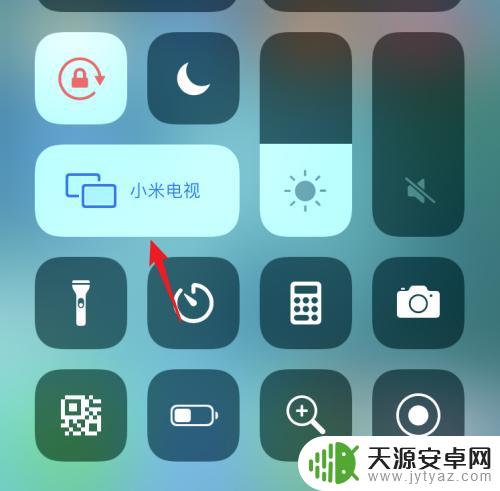
以上就是苹果手机怎么在电视上投屏的全部内容,有需要的用户就可以根据小编的步骤进行操作了,希望能够对大家有所帮助。









